Mainos
Microsoft on yrittänyt integroida pelaamisen Windowsiin aiemmin, mutta se ei ole koskaan toiminut oikein. "Windows for Games" -palvelu oli sotku ja Xbox sai aina paljon enemmän rakkautta. Mutta nyt nämä kaksi on yhdistetty Windows 10: ssä tavalla, joka tekee siitä loistava alusta pelaajille Näin pelaaminen toimii Windows 10: n kanssaWindows 10: n kanssa Microsoft yhdistää PC-pelaamisen ja Xbox One -sovelluksen suurella tavalla. Ota selvää, mitä odottaa Windows 10: n saapuessa. Lue lisää .
Suoratoisitko Xbox One -pelejäsi tietokoneellesi, Xbox-sovellusta käyttämällä vai nauttiaksesi korkeasta suorituskykypelaaminen DirectX 12: n, Windows 10: n avulla tekee koneestasi entistä paremman pelaamisen kokea.
Mitä Windows 10 -pelejä pelaat? Muista ilmoittaa meille kommentin osiossa artikkelin jälkeen.
Natiiviohjaimen tuki
Xbox-ohjain Ohjainsodat: PS3 vs. PS4, Xbox 360 vs. Xbox OneKatsotaanpa, kuinka nämä molemmat ohjaimet ovat kehittyneet edeltäjistään, ja sitten vertaa niitä toisiinsa nähdäksesi mikä voisi olla paras ohjain. Lue lisää
(päästä yksi päälle Amazon) on yksi parhaimmista peliohjaimista. Joitakin pelejä, kuten kilpailijoita, pelataan paremmin ohjaimella laukaisimien ja tärinän palautteen ansiosta. Xbox One -ohjainta tuetaan natiivisti Windows 10: ssä, mikä tarkoittaa, että olet valmis pelaamaan heti, kun liität sen, koska ohjaimet on jo asennettu käyttöjärjestelmään.
Windows 10 tukee tällä hetkellä ohjainta vain, kun se on kytketty verkkoon, mutta siellä on langaton sovitin, joka osuu markkinoille myöhemmin tänä vuonna - ja se tukee vain Windows 10: tä. Myös tulevaa Elite-ohjainta tuetaan. Tietysti et ole rajoittunut vain Xbox-ohjaimeen, koska Logitechin ja Mad Catzin kaltaisten muiden valmistajien ohjaimet toimivat edelleen, jos ohjaimia tuetaan.
DirectX 12
DirectX-sovellusohjelmointirajapintaa käytetään Windowsin multimedia- ja videosovelluksiin. Se tunnetaan ensisijaisesti pelien käytöstä ja on ollut olemassa vuodesta 1996. Siitä lähtien se on jatkuvasti kehittynyt ja parantanut pelien ulkoasua ja tuntemusta. DirectX 12 on nykyinen versio, ja se on saatavana vain niille, jotka käyttävät Windows 10: tä.

DirectX 12 tarjoaa useita parannuksia edeltäjään verrattuna, mutta yksinkertaisesti vähentää virrankulutusta ja lisää kuvanopeutta. Hienoa on, että sinun ei tarvitse ostaa uusi näytönohjain Integroitu vs. Dedikoitu näytönohjain: 7 asiaa, jotka sinun on tiedettäväMietitkö, kannattaako käyttää integroitua vs. omistettu näytönohjain? Tässä on mitä sinun on tiedettävä päätöksen tekemiseksi. Lue lisää hyödyntää suurin osa ominaisuuksista. Jos olet ostanut uusimman näytönohjaimen viimeisen neljän tai viiden vuoden aikana, todennäköisesti näet eroja DirectX 12: n kanssa.
Kestää hetken, ennen kuin näemme DirectX 12: n täydet edut, koska kehittäjien on todellakin luotava pelejä, jotka hyödyntävät uutta tekniikkaa, mutta kun se sidotaan Windows 10: ään ja tarjoaa siten korkean käyttöönottoasteen, on todennäköistä, että studiot haluavat käyttää sitä hyväksi nopeasti.
Xbox-sovellus
Xbox-sovellus tarjoaa kaikki konsolin tarjoamat yhteydet heti Windows 10: ssä. Löydä se tekemällä järjestelmähaku xbox ja valitse asianmukainen sovellustulos. Jos lataat sovelluksen ensimmäistä kertaa, sinua saatetaan pyytää kirjautumaan sisään. Muista, että se muodostaa yhteyden tiliin, jolla kirjaudut Windowsiin; joten jos käytät offline-tiliä, se muuttaa sen online-tiliksi.
Voit vaihtaa eri sivujen välillä sovelluksen vasemman reunan välilehdillä. Jokaisella pelillä, jonka omistat tai haluat ostaa kaupan kautta, on omat sivut, joilla voit löytää tulevia päivityksiä, katsella leikkeitä, selata saavutuksia (mukaan lukien ansaitsemasi) ja nähdä, ketkä ystävistäsi pelaavat peli. Voit myös katsella kaikkia ottamiasi pelileikkeitä ja kuvakaappauksia.
Tämä sovellus tarjoaa käytännössä sosiaalisen Xbox Live -kokemuksen suoraan Windows 10 -laitteeltasi. Voit myös olla ystäväsi kanssa ystävien kanssa keskustelun kautta tai käynnistämällä suoraan laitteenväliseen moninpeliin.
Kuvakaappaus ja äänitys
Lopuksi, sinun ei enää tarvitse luottaa kolmansiin osapuoliin tallennusohjelma ja kuvakaappaus Kuinka ottaa videoita ja näyttökuvia peleistä WindowsissaHaluat dokumentoida pelisi etenemisestä, mutta kun painat näppäimistön PrtSc, saat vain tilannekuvan työpöydältä? Näin otat videopelien kuvakaappauksia. Lue lisää pelisi. Voit nyt tehdä sen suoraan Windows 10 -käyttöjärjestelmästä ja se toimii herkullisena.
Mukauta asetuksia ennen kuin harkitset sen käyttöä. Tee ensin järjestelmähaku xbox ja avaa vastaava sovellus. Valitse asetukset cog-kuvake vasemmasta valikosta ja napsauta sitten Peli-DVR. Täällä voit kytkeä ominaisuuden päälle ja pois, asettaa tiedostojen tallennuspaikan, muuttaa pikanäppäimiä ja asettaa äänityksen laadun.

Huomionarvoinen ominaisuus on Taustatallennus osio, josta voit liu'uttaa Äänitä taustalle pelatessani peliä päälle ja pois päältä. Tämä tarkoittaa, että sinun ei tarvitse kertoa Windowsille aloittaaksesi pelien nauhoittamisen, koska se tekee sen automaattisesti. Se tallentaa pelaamisen viimeiset 30 sekuntia oletuksena, mutta voit muuttaa sen. Se on loistava ominaisuus, koska saatat tehdä loistavan siirron pelin sisällä ennen kuin saavutat ennätyksen. Tämän avulla pystyt aina vangitsemaan kaikki hienot hetket. Tallenna taustakuvasi pelin aikana painamalla Win-näppäin + Alt + G.
Muista, että tämä rasittaa järjestelmäresursseja, joten on suositeltavaa ottaa tämä käyttöön vain, jos sinulla on tehokas tietokone. Kaiken kaikkiaan testaa se nähdäksesi, pystyykö järjestelmäsi, ja yritä lyhentää sen tallentamaa ajanjaksoa sillä jos se kamppailee, mutta ole vain varovainen, että pelisi suorituskyky saattaa horjua, jos tietokoneesi ei pysty käsittelemään sitä.
Katsotaanpa nyt, kuinka pelipalkkia käytetään. Käynnistä ensin peli ja paina sitten Win Key + G tuodaan esiin pelipalkki. Jos et näe sitä, yritä ajaa peliä ikkunatilassa. Napsauta pyöreän nauhoituksen painiketta aloittaaksesi pelin kuvaamisen. Näytön yläkulman ajastin ilmoittaa, kuinka kauan olet nauhoittanut. Lopeta tallennus avaamalla pelipalkki ja napsauta neliön pysäytyspainiketta. Vaihtoehtoisesti ja mukavammin paina Win-näppäin + Alt + R aloittaa ja lopettaa nauhoitukset.

Voit myös ottaa kuvakaappauksia Game Bar by: lla napsauttamalla kamerakuvaketta. Vaihtoehtoisesti paina Win-näppäin + Alt + tulostusnäyttö.
Oletuksena sieppaukset tallennetaan Käyttäjä \ videot \ yksinpelistä. Selaa tähän kansioon nähdäksesi videosi ja kuvakaappauksesi yhdessä. Jos haluat, voit tarkistaa ne Xbox-sovelluksesta. Valitse vain Peli-DVR vasemmanpuoleisesta valikosta -kuvake, niin näet kaiken tallentamasi.
Monen tason Play & Buy
Platformien välinen pelaaminen ei ole teknisesti uusi asia. Mieti vuodelta 2007 ja ampuja Shadowrun-julkaisu ja saatat muistaa, että se tuki kilpailukykyistä peliä Xbox 360: n ja PC-soittimien välillä. Ongelmia ovat ne, jotka käyttävät näppäimistö ja hiiret Opi liikkumaan Windowsissa ilman hiirtä, näppäimistöä tai näyttöäVietit vain tunteja työskentelemällä tärkeän asiakirjan parissa, kun näppäimistö kuolee sinulle. Tiesisitkö kuinka tallentaa työsi, poistua ohjelmista ja sammuttaa tietokoneesi? Näytämme sinulle. Lue lisää voitti ne, jotka käyttivät konsolissa olevaa ohjainta helposti tarkan ohjauksen ansiosta.
Koska Xbox One ja Windows 10 ovat nyt loppumassa samanlaisilta arkkitehtuureilta, kehittäjien on helpompaa saada pelit tukemaan monikansallista pelaamista. Microsoft ei kuitenkaan aseta sitä vaatimukseksi, vaan antaa sen sijaan teknologian käyttöön ja antaa kehittäjien valita, miten he käyttävät sitä. Esimerkiksi tiettyjä ohjausmenetelmiä käyttäville pelaajille voidaan asettaa erilaisia aulaja.

Pelit, joissa pelataan tai tehdään ristiinpelejä, ovat Minecraft Windows 10 Edition Beta, Fable Legends, Siegecraft Commander ja Super Dungeon Bros. Toivottavasti useammat pelit alkavat tukea tätä, koska se on turhauttavaa, kun et voi pelata peliä verkossa ystävien kanssa, koska he omistavat sen konsolilla ja sinä omistat sen tietokoneella.
Kaikkiaan tähän liittyy ristikaupan käsite. Joissakin peleissä pelin sisäisiä ostoksia ja ladattavaa sisältöä voidaan käyttää riippumatta siitä, missä järjestelmässä pelaat peliä, ja siitä ei tarvitse maksaa kahdesti. Monille peleistä kilpailija Sony tarjoaa mahdollisuuden maksaa siitä kerran ja sitten omistaa sen useilla alustoilla. Microsoftin lähestymistapa rajoittuu kuitenkin pelin sisältöön tai DLC: hen.
Pelin suoratoisto
Oletetaan, että olet saanut Xbox One -sovelluksesi televisioon, mutta joku muu talossa katselee Kardashians-lehden uusinta jaksoa ja pysäyttää peliaikasi. Älä pelkää: Xbox One -pelejäsi on mahdollista suoratoistaa Windows 10 -tietokoneelle tai tablet-laitteelle.
Ei ole väliä, jos sinulla ei ole Powerhouse PC: tä, koska peliä pelataan edelleen teknisesti konsolissa. Windows 10 -laitteesi toimii vain toisena näytönä ja näyttää mitä Xbox One tuottaa. Sinun on edelleen käytettävä Xbox One -ohjainta pelaamiseen, joten et tarvitse näppäimistöä ja hiiriä. Katsotaanpa, kuinka se asennetaan.
Ensinnäkin, optimaalisen suorituskyvyn saavuttamiseksi on parasta, jos sinulla on kiinteä verkkoyhteys konsolista ja Windows 10 -laitteesta. Se ei tietenkään ole aina mahdollista, ja 5 GHz: n langaton yhteys antaa sinulle silti hyvän suorituskyvyn, mutta se on parempi; harkitse joitain verkkosovittimia, jos langallinen ei ole käytännöllinen. Sinun on myös oltava Xbox One ja PC samassa verkossa.
Sinun on sallittava pelien suoratoisto Xbox One -laitteessa. Siirry kohtaan asetukset ja sitten Asetukset. Valitse sitten Salli pelien suoratoisto muille laitteille ja ota SmartGlass-yhteys käyttöön (valitse, haluatko, että se on mistä tahansa laitteesta vai vain Xboxiin kirjautuneista laitteista).
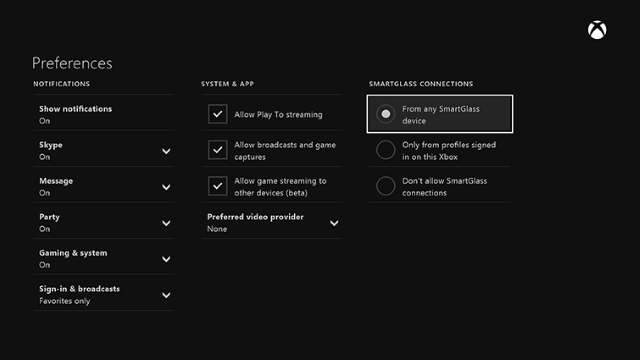
Vaihda nyt Windows 10 -laitteeseen ja käynnistä xbox sovellus tekemällä järjestelmähaun siihen. valita Kytkeä vasemmanpuoleisesta navigoinnista ja valitse sitten Xbox One luettelosta, kun verkkoskannaus on valmis. Se muodostaa yhteyden ja voit sitten valita virta. Asennus valmis!
Kun selaat Xbox-sovellusta Windows 10 -laitteella, näet a Pelaa konsolista -painiketta oikeassa yläkulmassa, kun napsautat jokaista peliä. Tämän jälkeen peli käynnistyy konsolissa ja suoratoisto alkaa. Muista, että jos omistat pelin fyysisen kopion, levyn on oltava Xboxissa pelataksesi.
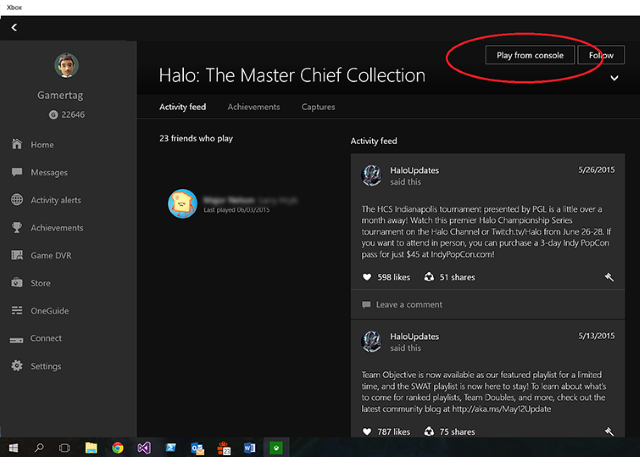
Ennen suoratoiston aloittamista voit myös kytkeä kuulokkeet Windows 10 -järjestelmään tai Xbox-ohjaimeen pelin sisäisen keskustelun hyödyntämiseksi. Kuulokemikrofonin on oltava oletustoisto- ja tallennuslaite, jotta tämä toimii, joten siirry kohtaan Ohjauspaneeli> Laitteisto ja äänet> Hallitse äänilaitteita tarkistaa.
Jos kärsit huonolaatuisesta virrasta, kokeile kiinteää verkkoa, jos et vielä ole. Muutoin voit säätää koodaustasoa Windows 10 Xbox -sovelluksessa. Siirry sovelluksen sisällä kohtaan asetukset ja sitten Pelin suoratoisto säätää laatutasoja. Jos ongelmat jatkuvat, tutustu Microsoftin sivustoihin opas streaming-suorituskyvyn parantamiseksi.
Peli päällä!
Peli Windows 10: ssä on vielä alkuaikoinaan, mutta tällä hetkellä tarjolla olevat ominaisuudet ovat erinomaisia ja houkuttelevat pelaajat varmasti Microsoftin viimeisin ja viimeisin käyttöjärjestelmä Uusin Windows 10 -versio ei ole viimeinenMikä on uusin Windows 10 -versio? Kuinka kauan sitä tuetaan? Ja miksi Microsoft siirtyi palvelumalliin? Vastaukset sisällä! Lue lisää . Toivottavasti Microsoft tukee edelleen alustaa pelin näkökulmasta.
Kun pelit on asetettu hyödyntämään tulevaisuudessa tulevaisuuden DirectX 12: n kaikkia etuja, samoin kuin ne mahdollistaa ristiinpelaamisen käyttöympäristöjen välillä, on jännittävää nähdä kuinka pelaaminen kehittyy Windowsin kanssa 10.
Onko sinulla suosikki pelitoiminto Windows 10: ssä? Onko jotain mielestäsi puuttuvaa?
Joe syntyi näppäimistöllä kädessään ja alkoi heti kirjoittaa tekniikasta. Hän on nyt kokopäiväinen freelance-kirjailija. Kysy Loomilta.


